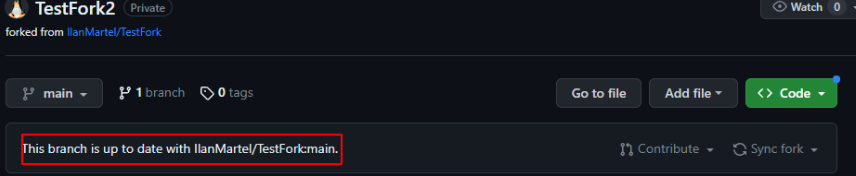¶ C'est quoi ?
Selon wikipedia, Git est un logiciel de gestion de versions décentralisé. C'est un logiciel libre et gratuit, créé en 2005 par Linus Torvalds, auteur du noyau Linux, et distribué selon les termes de la licence publique générale GNU version 2.
Depuis les années 2010, il s’agit du logiciel de gestion de versions le plus populaire dans le développement logiciel et web, qui est utilisé par des dizaines de millions de personnes, sur tous les environnements (Windows, Mac, Linux)3. Git est aussi le système à la base du célèbre site web GitHub, le plus important hébergeur de code informatique.
¶ Bases avec Git
Liste des commandes de base utile.
¶ Ajouter un fichier
git add test.txt
¶ Commit la modification (= enregistrer une modification)
git commit –m “Description du commit”
¶ Affiche la liste des fichiers modifiés ainsi que les fichiers qui doivent encore être ajoutés ou validés.
git status
¶ Upload les modifications
git push
¶ Vérifier/Ajouter un repo distant
git remote
¶ Gérer les repository
¶ Créer un repository
Depuis git cliquez sur le + (1) ensuite cliquez sur "New Repository" (2)
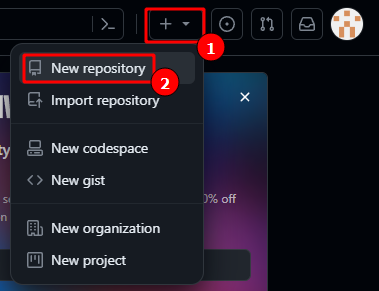
Renseignez ensuite votre nom de repository, ici "Test" (1), précisez si vous souhaitez qu'il soit accessible en "Public" ou en "Private" ici je sélectionne "Private" (2) puisqu'il va s'agir d'un projet que je ne souhaites pas visible par d'autres personnes.
Enfin tout en bas cliquez sur "Create repository" (3) pour le créer.
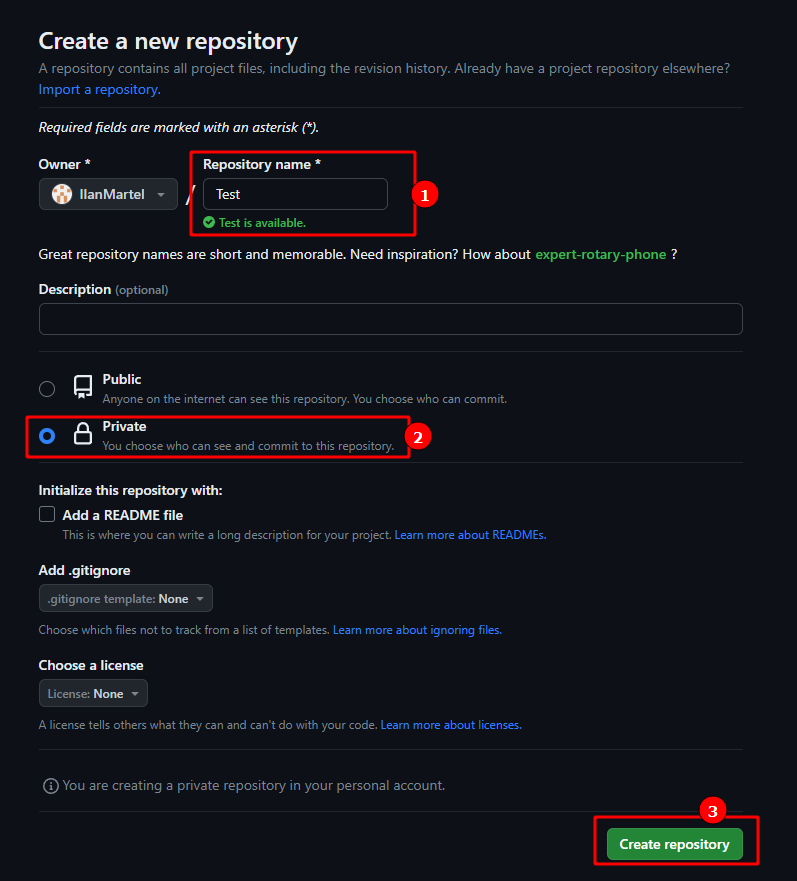
Votre projet sera alors créé ! Récupérez alors l'url en la copiant (3)
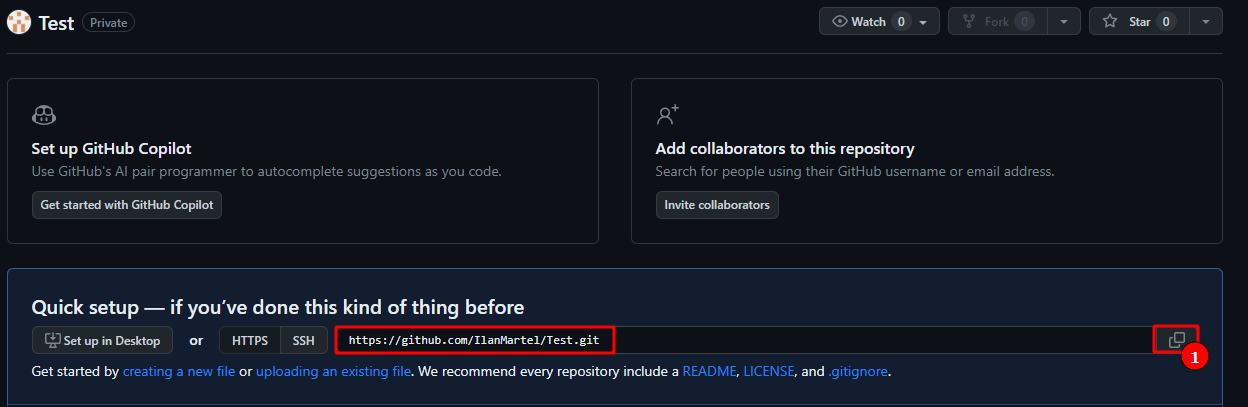
¶ Cloner un repository
Une fois l'URL copiée, rendez-vous sur VisualStudioCode et cliquez sur "Clone Git Repository..."
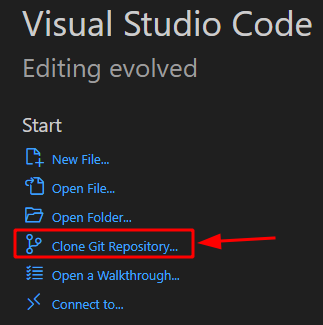
Rentrez alors l'URL copiée (1) puis sélectionnez "Clone from URL" (2)

Sélectionnez ensuite l'emplacement souhaité sur votre PC (1) puis "Select as Repository Destination" (2)
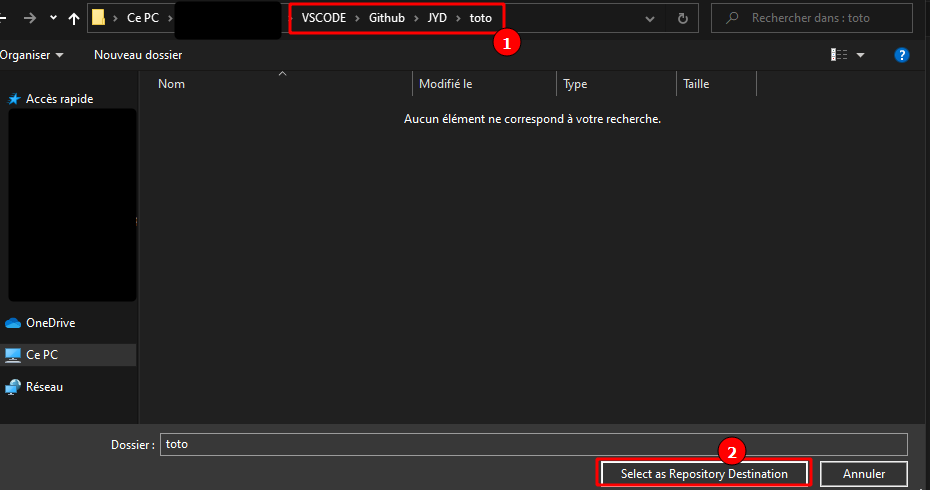
Votre dossier s'ouvrira alors dans VSCode et vous pourrez commencer à travailler dessus.
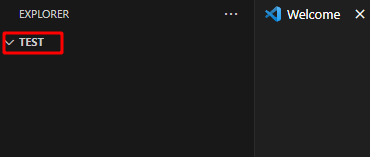
¶ Créer un fork
Depuis un autre compte rendez-vous sur le projet et cliquez sur "Fork"

Renseignez le "Repository name" (1) puis cliquez sur "Create Fork" (2)
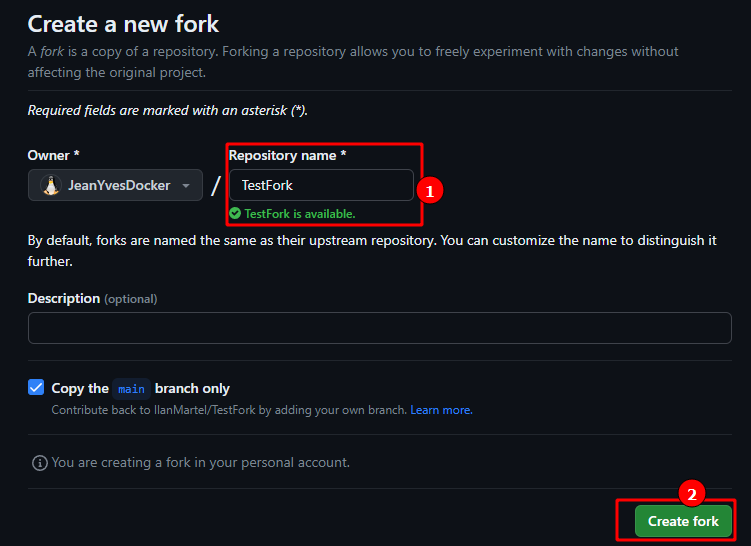
Votre fork sera alors bien créé, GitHub précise même "forked from" et vous fourni un lien vers l'origine
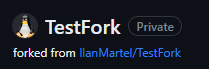
¶ Créer une pull request
Pour créer une pull request, faites une modification depuis votre environnement local puis faites votre commit vers le fork.
Une fois effectuée, revenez sur votre projet fork, il vous précisera que vous êtes 1 commit en avance du projet de base, cliquez sur le lien.
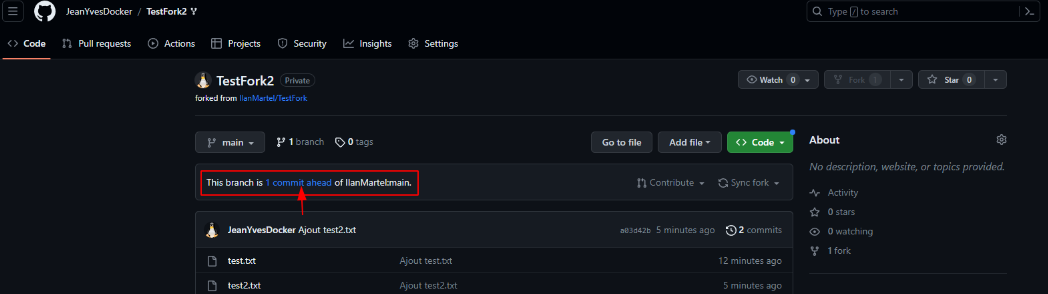
Ensuite vérifiez les modifications effectuées (1), vous serez déplacé sur le repo originel (2) puis créez la pull request (3)
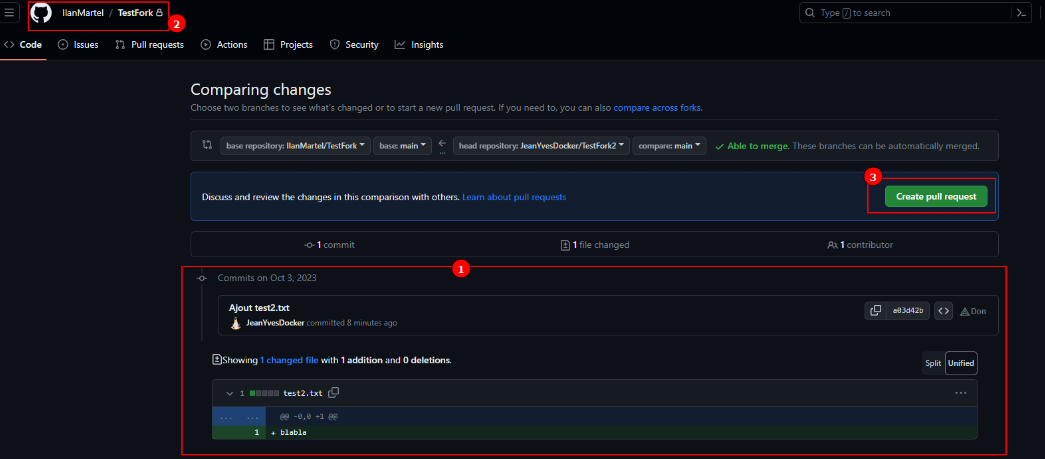
Renseignez les informations nécessaires à la Pull Request a.k.a nom & description de pourquoi la Pull Request (1) puis créez la pull request (2)
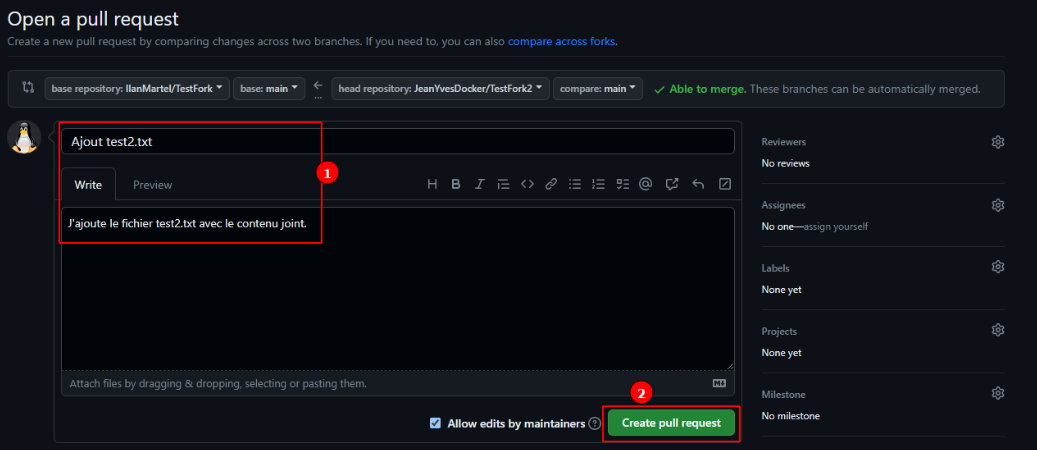
Côté du créateur du repo originel il reçoit bien la request.

Une fois la request validé de son côté, revenez dans votre fork puis synchronisez vous avec le repo de base.
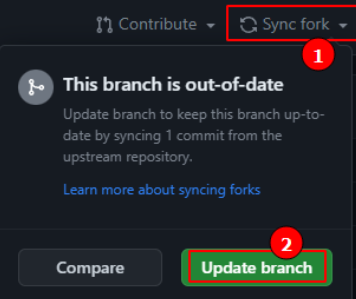
Vous aurez alors votre fork à jour avec la pull request validé